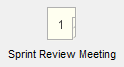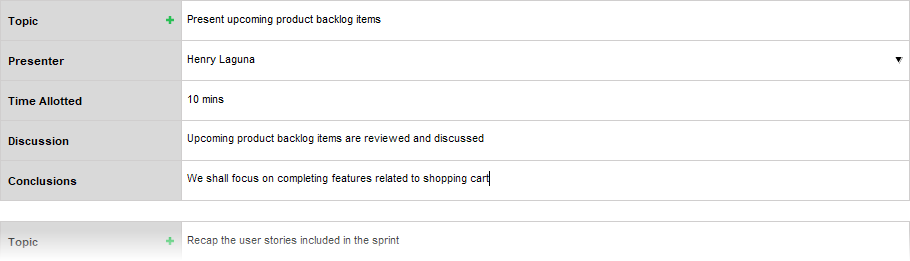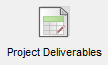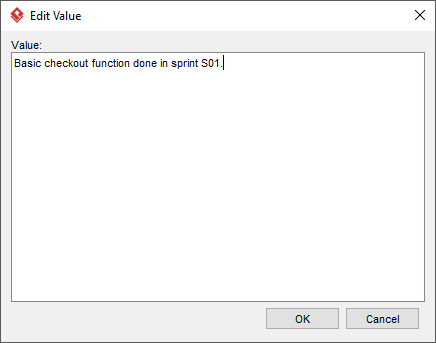在每个Sprint结束时,scrum核心团队和相关的利益相关者参加sprint评审会议,其中sprint交付项目将向产品所有者 ,赞助商,客户和用户展示。
在冲刺审核期间,产品负责人根据用户故事中定义的接受标准审核新功能和/或新产品,并接受或拒绝已完成的用户故事。
Scrum Process Canvas允许您记录整个Scrum审阅会议,从开始到结束。
执行以下步骤来管理您的冲刺审核会议。 您可以通过访问互动产品之旅以交互方式尝试这些步骤。
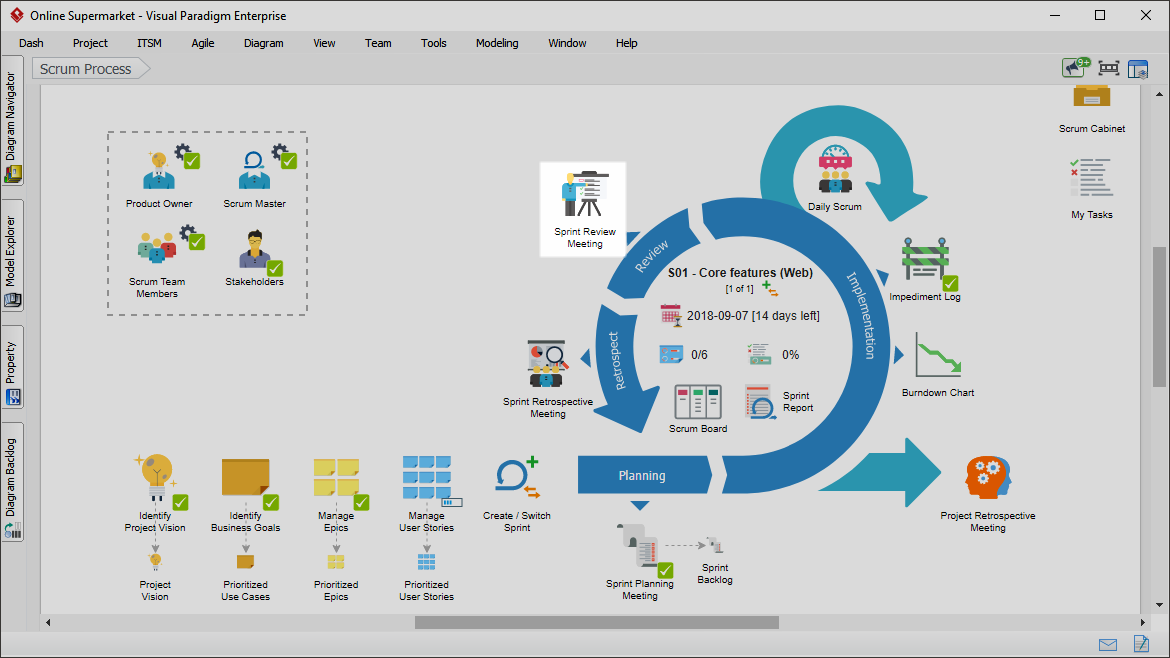
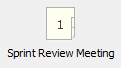
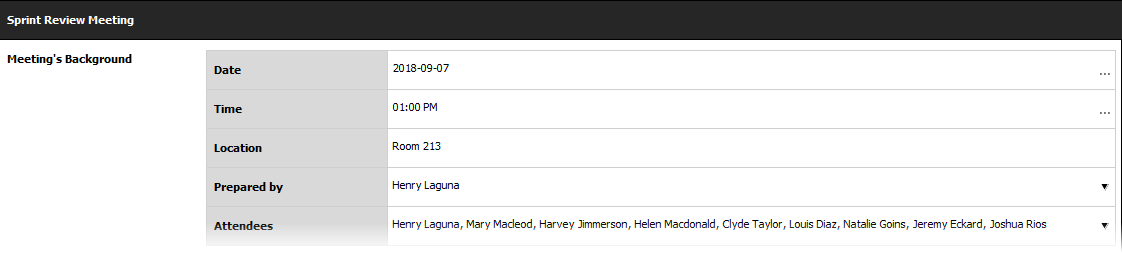
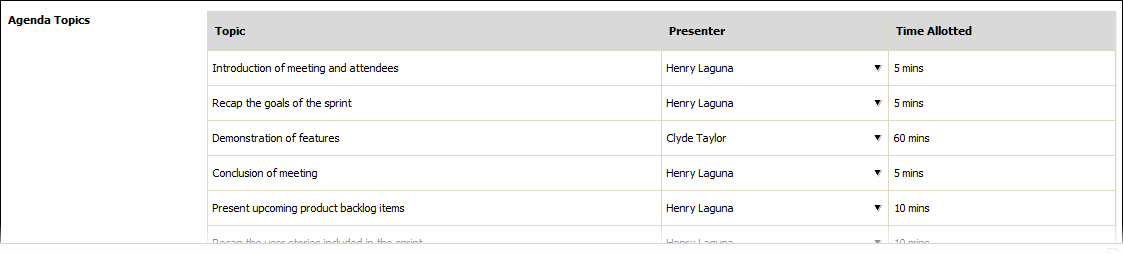
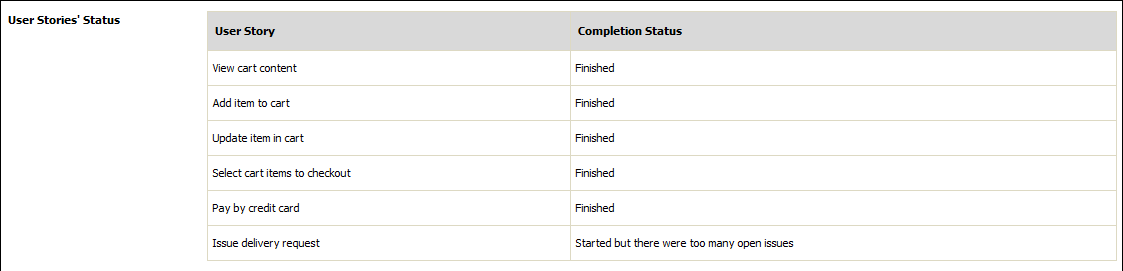

您现在正处于冲刺审查会议的核心第2步。
在此步骤中,Scrum团队演示了创建的新功能和/或新产品。 产品所有者和利益相关者根据用户故事中定义的验收标准检查已完成的内容,并接受或拒绝已完成的用户故事。
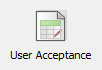
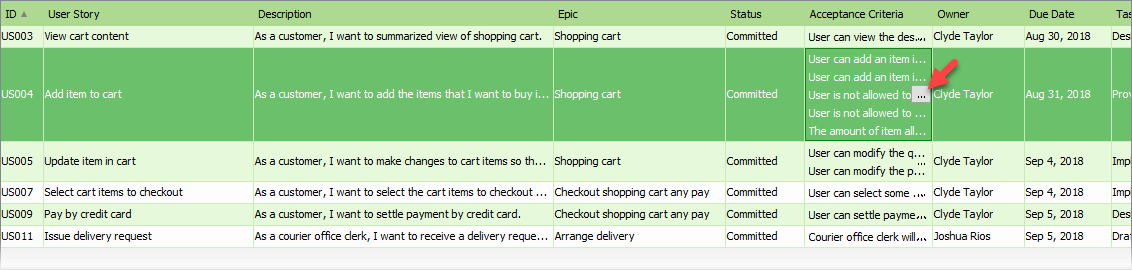
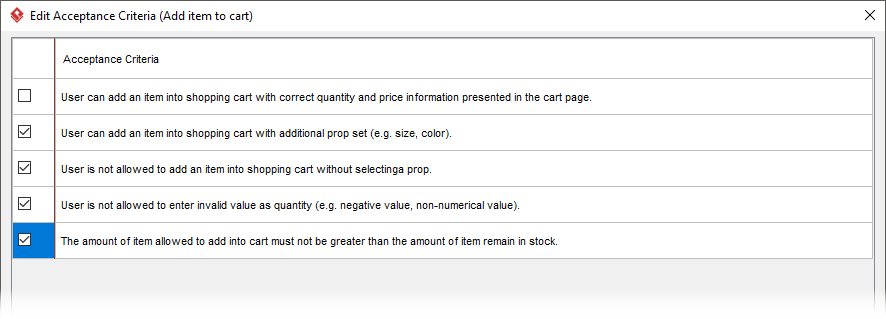
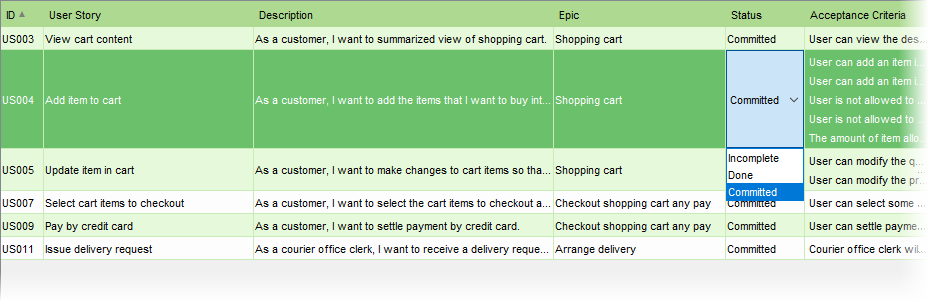
在演示期间发现新的要求并不罕见。 这些要求应作为新的用户故事捕获,以供进一步审查和批准,最终将在未来的sprint中实施。
要对此进行管理,请使用拆分和扩展功能从现有用户故事中创建一组新的用户故事。
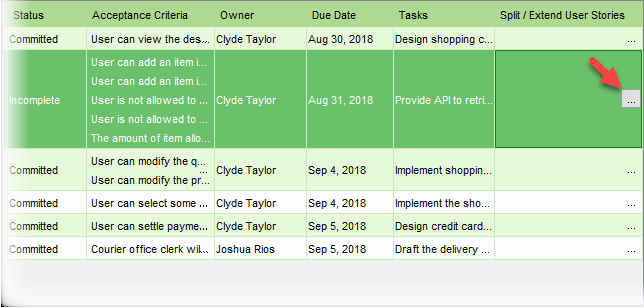
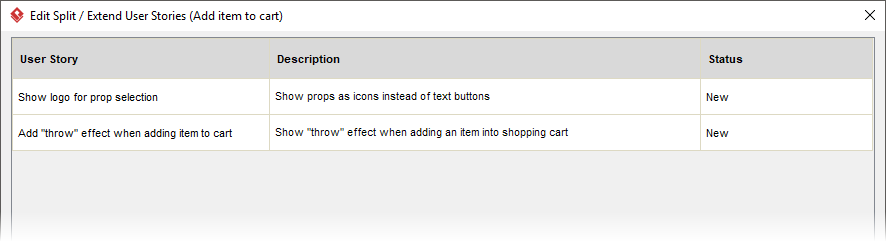
除了用户故事,您还需要更新sprint交付项的状态。
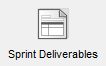

冲刺审查会议的最后一步是讨论在下一个冲刺中要完成的潜在项目。 在当前的冲刺审查中,获得了当前冲刺工作的反馈,这通常会影响后续冲刺的规划。

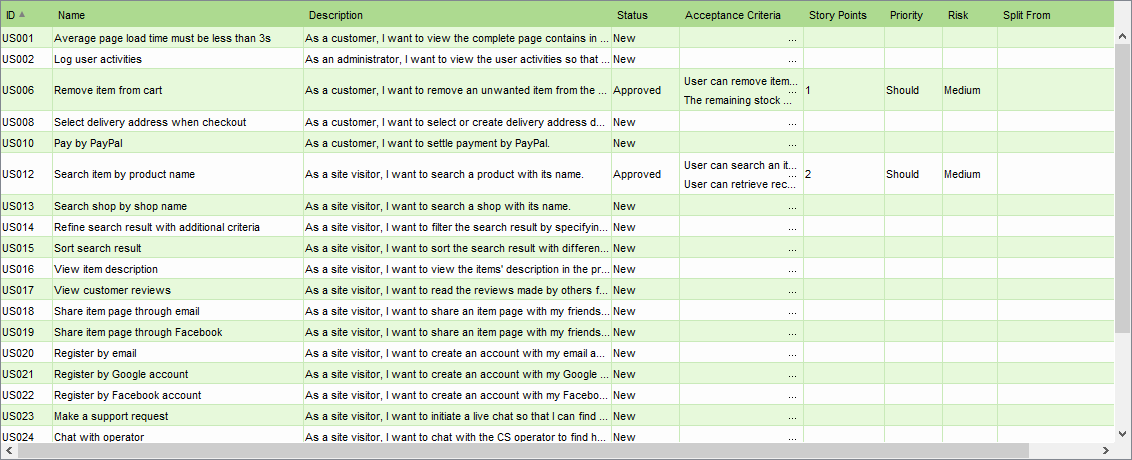


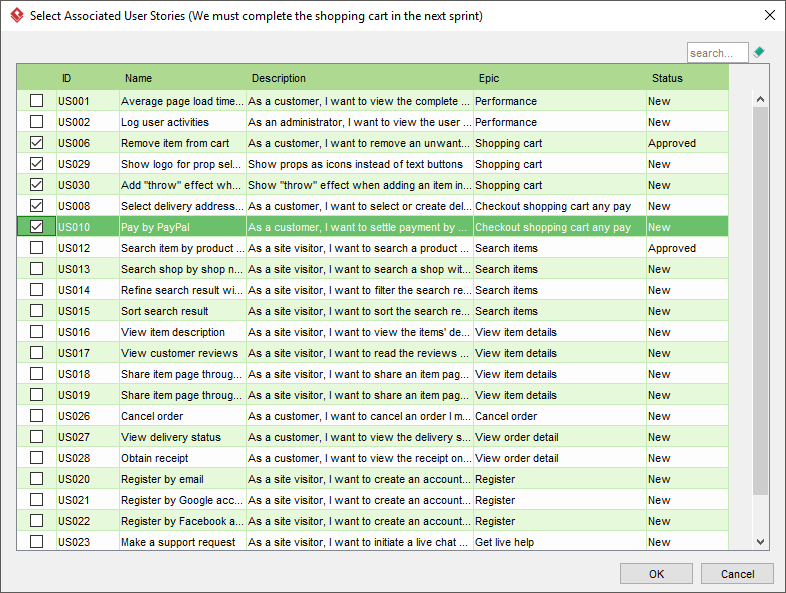
在工作项的第4步中,您必须通过输入讨论和结论以及为所需的任何后续操作创建任务来结束会议。